Error al descargar medios, error «El archivo no se puede reproducir en Chrome»
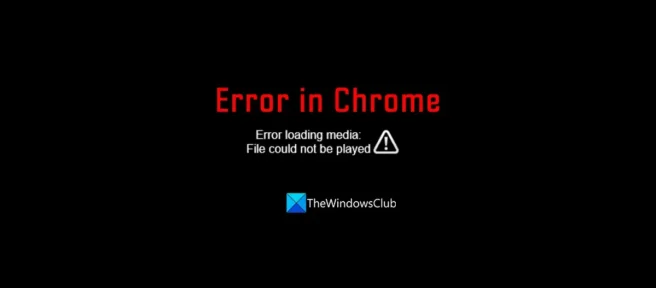
El streaming se ha convertido en furor y no se puede negar. Han surgido varias plataformas de transmisión, lo que nos brinda muchas opciones al elegir la mejor. La mayoría de los usuarios transmiten su contenido en navegadores web. Esto proporciona muchas comodidades, ya que podemos verlo en cualquier lugar en nuestras computadoras portátiles. Algunos usuarios que transmiten contenido en Google Chrome encuentran un error al intentar reproducir el video. En esta guía, le mostraremos varias formas de corregir el error «Error al cargar medios, el archivo no se puede reproducir en Chrome» .
Error al descargar medios, error «El archivo no se puede reproducir en Chrome»
Si ve el error «Falló la carga de medios», «El archivo no se puede reproducir en Chrome mientras se reproduce un video», puede solucionarlo con los siguientes métodos. Este error parece ocurrir cuando se transmite video en el reproductor de video JW. En cualquier caso, las correcciones te ayudarán a solucionarlo.
- Actualizar Google Chrome
- Deshabilitar extensiones
- Borrar historial de navegación, caché y cookies
- Restablecer valores predeterminados de Chrome
- Prueba con otro navegador o reproductor
Profundicemos en los detalles de cada método y solucionemos el problema.
1] Actualizar Google Chrome
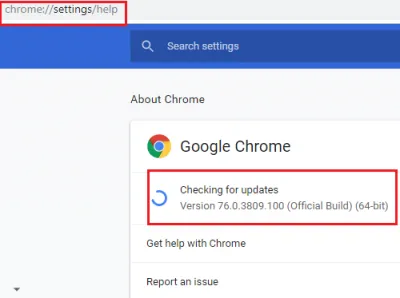
La primera forma de corregir el error «Error en la descarga de medios, el archivo no se puede reproducir en Chrome» es buscar actualizaciones del navegador. Puede haber un error con una actualización anterior que causó el error. Esto se puede solucionar actualizando su navegador a la última versión.
Para actualizar Google Chrome,
- Haga clic en los tres puntos en la esquina superior derecha de la pantalla.
- Vaya a la sección Ayuda y seleccione Acerca de Google Chrome pasando el cursor sobre él.
- Si la versión instalada no es la última versión de Google Chrome, el navegador comenzará a verificar y actualizar automáticamente.
A ver si el error se ha solucionado.
2] Deshabilitar extensiones
Las extensiones que ha instalado en Google Chrome pueden interferir con JW Video Player en Chrome y causar un error. Debe intentar reproducir el video en una ventana de incógnito. Si puede reproducirlo sin errores, entonces se debe a la extensión que instaló. Debe deshabilitar uno por uno, encontrar al culpable y eliminar esa extensión de Google Chrome.
Para deshabilitar o eliminar extensiones en Google Chrome,
- Haga clic en el botón de tres puntos en la barra de herramientas y seleccione » Más «.
- Luego ve a Más herramientas y extensiones .
- Además de las extensiones instaladas, verá opciones para Deshabilitar y Eliminar. Haga clic en «Deshabilitar» para deshabilitar la extensión o «Eliminar» para eliminarla de forma permanente.
3] Borrar historial de navegación, caché y cookies.
Otra forma de corregir el error de reproducción de video de Chrome es borrar el historial de navegación, el caché y las cookies. Esto le da un nuevo comienzo al navegador y al sitio web al que está accediendo para reproducir el video.
Para borrar su historial de navegación, caché y cookies en Google Chrome,
- Haga clic en el botón con tres puntos en la barra de herramientas.
- Seleccione la opción Más herramientas.
- Haga clic en «Borrar datos de navegación «.
- Finalmente, seleccione los elementos que desea eliminar, «Historial», «Cookies» y «Caché».
- Haga clic en Borrar datos
- Reinicie su navegador Chrome e intente reproducir el video.
Esto debería solucionar el problema que tienes con Chrome.
4] Restablecer la configuración de Chrome a los valores predeterminados
Puede haber algunos problemas en la configuración que dificultan la reproducción de videos sin problemas. Debe restablecer la configuración predeterminada de Chrome para que la configuración vuelva a la configuración predeterminada y no cause errores al reproducir medios.
Para restablecer la configuración predeterminada de Chrome,
- Haga clic en el botón con tres puntos en la barra de herramientas.
- Seleccione Configuración y luego haga clic en Avanzado .
- Haz clic en Descanso y limpieza .
- Seleccione Restaurar valores predeterminados originales .
- Luego haz clic en Restablecer configuración .
Su configuración de Chrome ahora se establecerá por defecto, lo que puede resolver el problema.
5] Prueba con otro navegador o reproductor
Si ninguno de los métodos anteriores puede resolver el problema, intente reproducir el video en un navegador diferente o reproduzca el enlace en un reproductor multimedia.
¿Cómo arreglar un video que no se reproduce en Chrome?
Si el video no se reproduce en Chrome, primero debe verificar su conexión a Internet y luego ver si el video está disponible para reproducirse o no. Luego busque actualizaciones de Chrome, borre el historial, las cookies y el caché, y deshabilite las extensiones. Cualquiera de ellos puede solucionar el problema y hacer que el video se reproduzca en Chrome.
¿Por qué los videos incrustados no se reproducen en Chrome?
Debe tener una conexión a Internet estable para poder reproducir videos incrustados en Chrome. Deshabilite la aceleración de hardware en la configuración, así como en los complementos como solución. Si tiene instalado un bloqueador de anuncios, desactívelo también.
Fuente: El club de las ventanas



Deja una respuesta